엑셀표중에 가로로 만들어진 표를 세로로 수정해 보겠습니다.
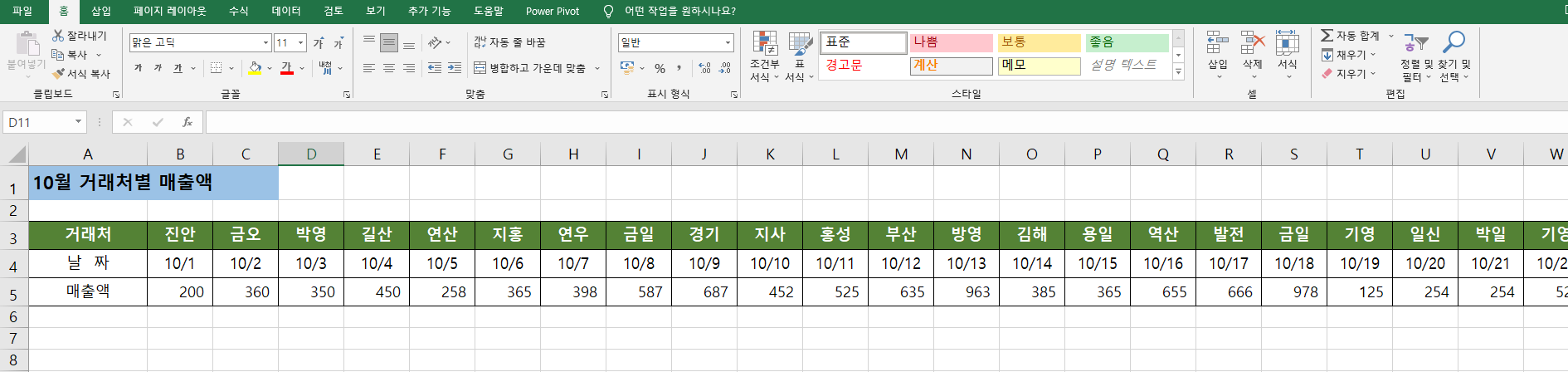
가로표 전체를 범위설정합니다.
마우스로 표 전체를 드래그해서 설정합니다.
마우스로 화면오른쪽으로 드래그하기가 힘들다면 표안 아무셀에다
커서를 놓고 CTRL+A를 누르면 표 전체가 설정이 됩니다.
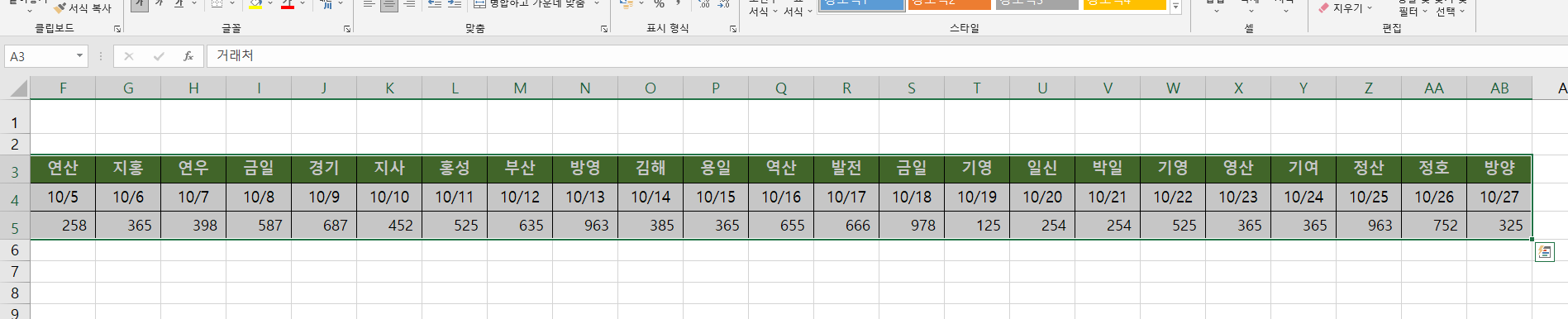
그다음 윗쪽 메뉴에서 복사를 눌러줍니다.
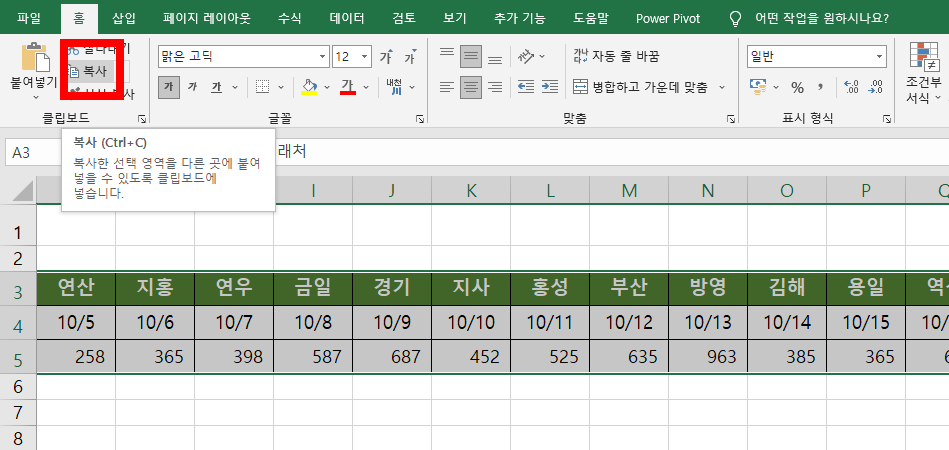
가로표 전체가 설정이 됩니다.
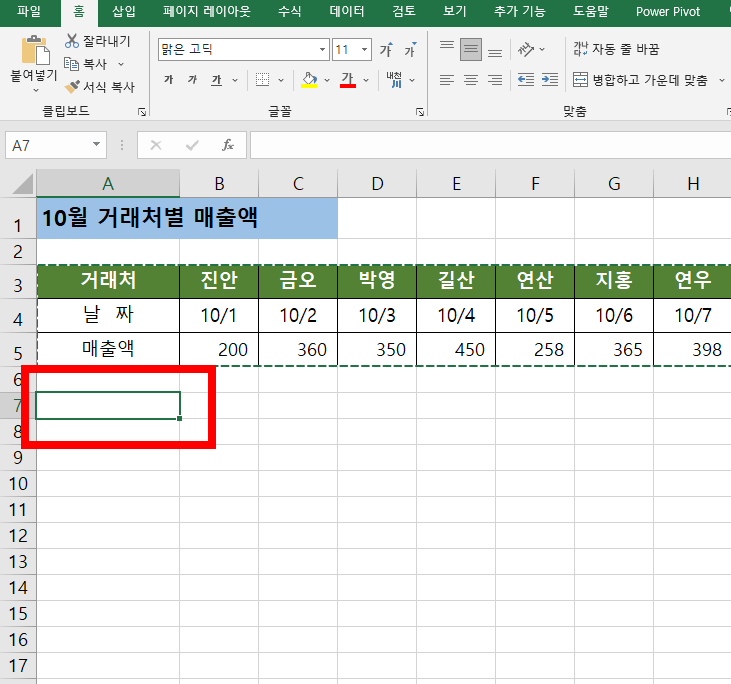
그다음 세로표를 만들 셀에 커서를 놓습니다.
메뉴에서 '붙여넣기'를 눌러 2번째줄 3번째 '행열바꿈'을 눌러주면 지정한 셀에
가로표가 세로표로 붙여넣기가 됩니다.
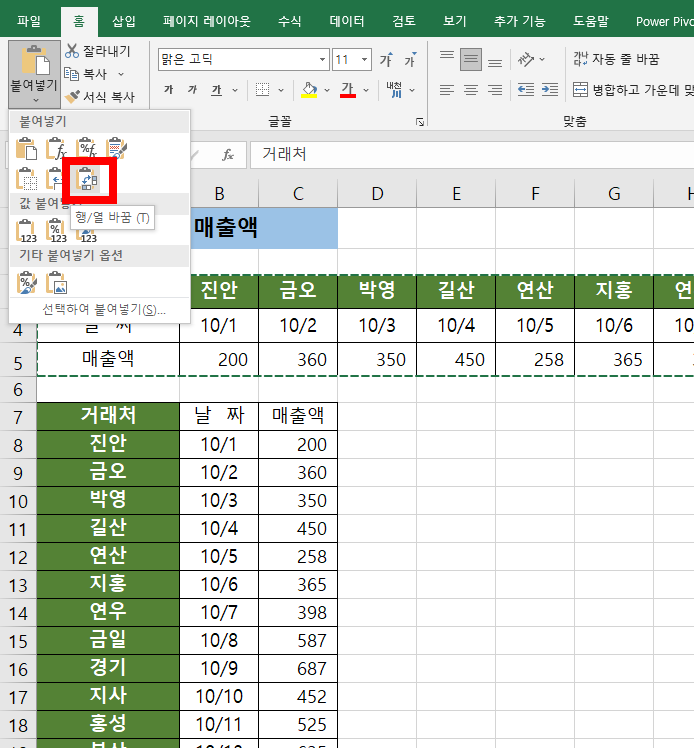
가로표가 있는 행을 지정해서 삭제합니다.
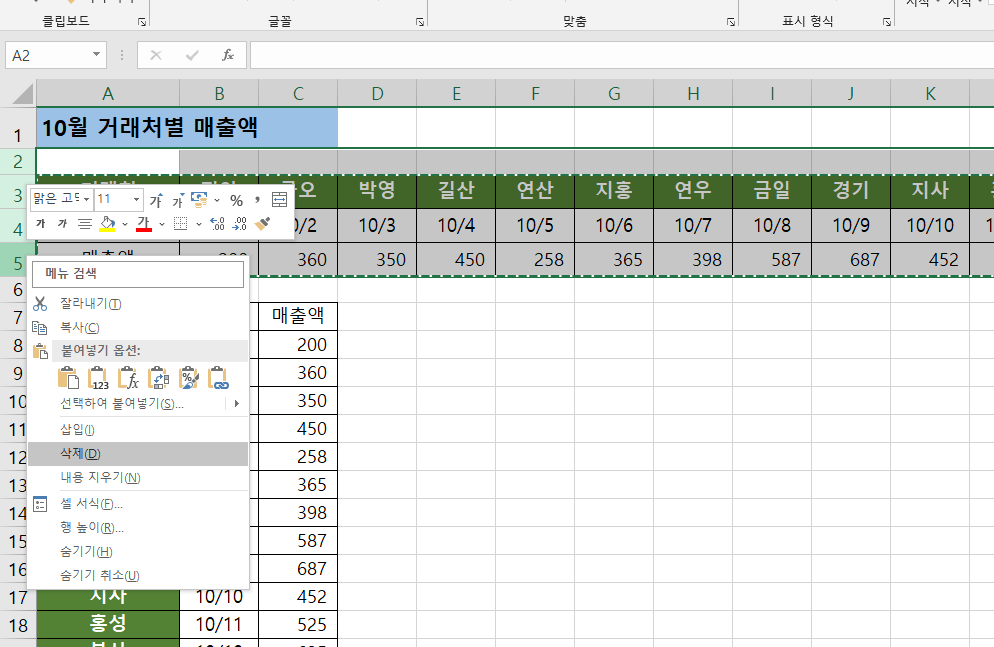
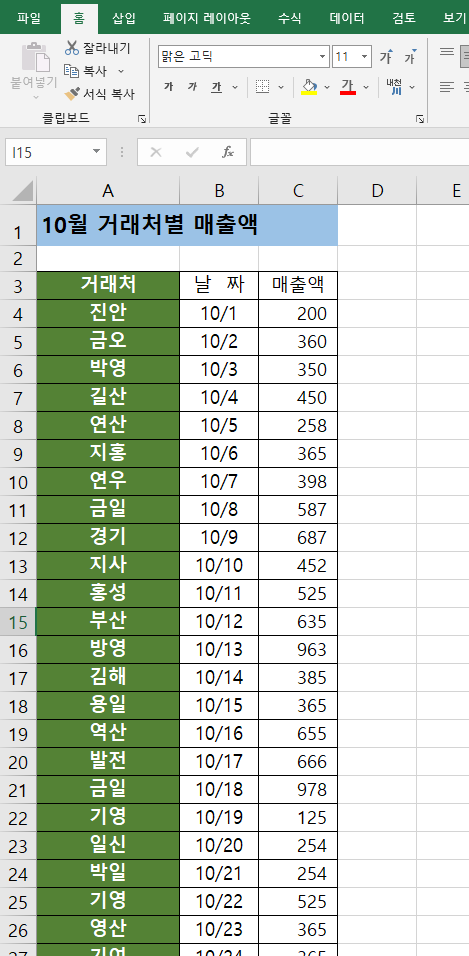
가로표가 세로표로 바뀌었습니다.
그다음 세로표에서 원하는 서식으로 바꿔주면 됩니다.
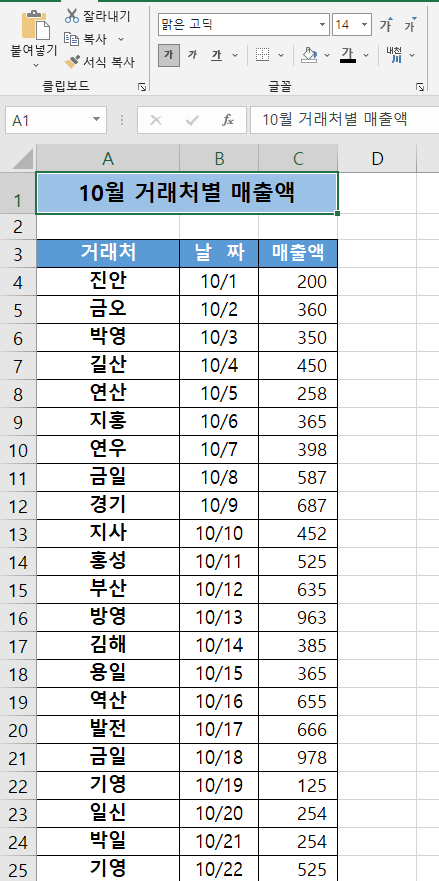
가로표를 세로표로 바꿔는 방법에대해 알아봤습니다.
엑셀팁과IT https://www.youtube.com/@excelnit
★ 엑셀실무, 일일 문서 날짜와 요일 자동입력 변경하기


댓글
의견을 남겨주세요